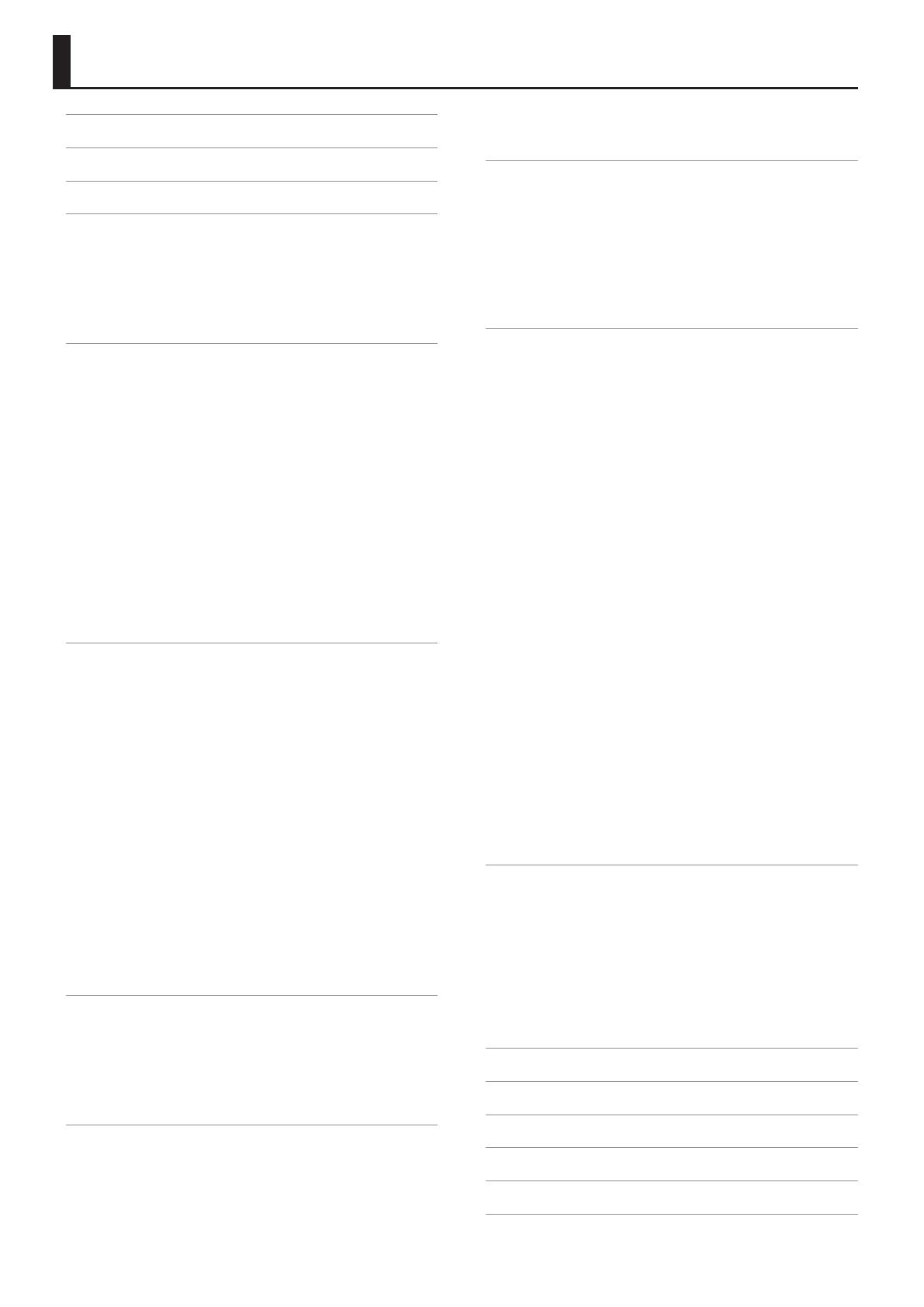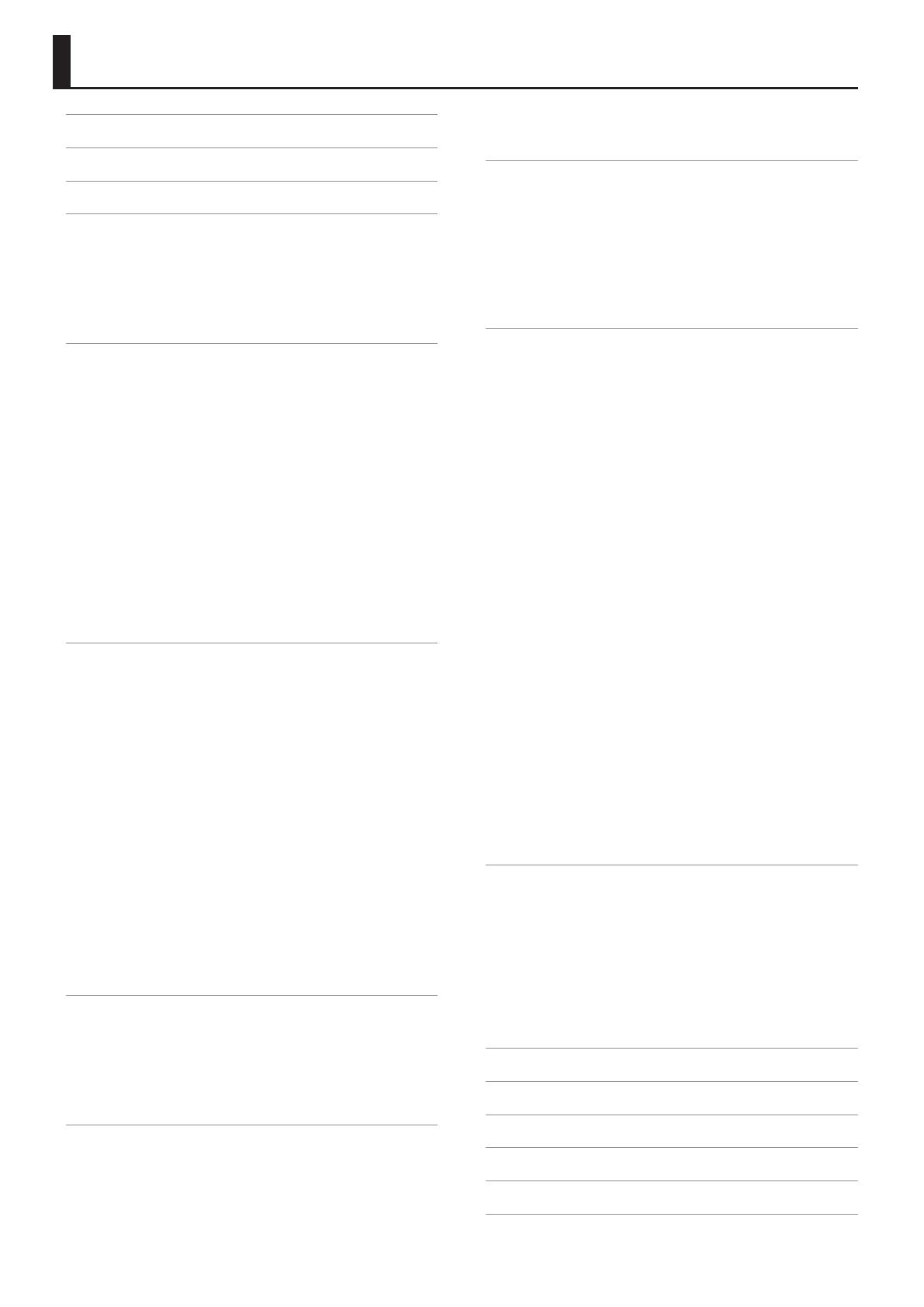
Die Eigenschaften des Instrumentes ..............................2
Kurzanleitung ...................................................6
Die Bedienoberäche und Anschlüsse ...........................10
Vorbereitungen .................................................12
Verwendung eines Piano-Ständers ..............................12
Ein- und Ausschalten ...........................................13
Einschalten ..............................................13
Ausschalten ..............................................13
Abspielen der Demo Songs .....................................13
Spielen .........................................................14
Spielen der Klänge .............................................14
Auswahl der Klänge (Tones) ..............................14
Spielen mit zwei Klängen gleichzeitig (Dual-Modus) .......14
Spielen von zwei unterschiedlichen Klängen links und
rechts (Split-Modus) ......................................15
Spielen mit Metronom .........................................16
Verändern des Metronom-Tempos ........................16
Einstellen der Taktart des Metronoms .....................16
Einstellen der Metronom-Lautstärke ......................16
Verändern der Klangeigenschaften .............................17
Der Raumhall-Eekt (Ambience) ..........................17
Einstellen der Klangfarbe (Equalizer) ......................17
Einstellen der Tastaturdynamik
(Key Touch) .......................18
Transponieren der Tonhöhe (Transpose) ........................18
Spielen zu einer Begleitung .....................................19
Spielen zu einem Rhythmus ....................................19
Auswählen und Spielen eines Rhythmus ..................19
Spielen einer Einleitung (Intro). ...........................19
Spielen einer Abschluss-Phrase (Ending) ..................20
Hinzufügen einer Variation ...............................20
Einfügen eines Zwischenspiels (Fill-In) ....................20
Spielen ausgewählter Rhythmus-Parts ....................21
Starten des Rhythmus durch Spielen einer Note (Sync
Start) ....................................................21
Halten des zuletzt gespielten Akkordes (Chord Hold) ......21
Spielen zu einem Song .........................................22
Auswählen eines Songs. . . . . . . . . . . . . . . . . . . . . . . . . . . . . . . . . . .22
Spielen aller Songs nacheinander (All Song Play) ..........22
Einstellen des Song-Tempos ..............................23
Verringern der Lautstärke des Signals in der Mitte des
Stereofeldes (Center Cancel) ..............................23
Transponieren einer Audiodatei (Audio Transpose) ........23
Aufnahme des Spiels ............................................24
SMF-Aufnahme ................................................24
Die Audio-Aufnahme ...........................................25
Auswahl des Speicherplatzes und Eingabe des Song-Namens ...26
Umwandeln einer SMF-Aufnahme in eine Audiodatei ...........27
Brennen einer Audioaufnahme (WAV-Datei) auf eine CD ...28
Registrieren eigener Einstellungen ..............................29
Was ist eine Registrierung? .....................................29
Abrufen einer Registrierung ....................................29
Speichern eigener Einstellungen in einer Registrierung ..........30
Sichern eines Registrierungs-Sets (Save Registration Set) ........30
Laden eines Registrierungs-Sets (Load Registration Set) .........31
Kopieren eines Registration-Sets (Copy Registration Set) .........31
Löschen eines Registration Sets (Delete Registration Set) ........32
Verschiedene Funktionen .......................................33
Die automatische Abschaltung (Auto O) .......................33
Sichern von Einstellungen (Memory Backup) ....................33
Kopieren eines Songs (Copy Song) ..............................34
Löschen eines Songs (Delete Song) .............................34
Sperren der Taster-Funktionen (Panel Lock) .....................35
Abrufen der Werksvoreinstellungen (Factory Reset) .............35
Formatieren eines Speicherbereiches (Format Media) ...........36
Der Function-Modus (Function Mode) ............................37
Anwahl des Function-Modus ...................................37
Anpassen der Stimmung an andere Instrumente (Master
Tuning) ..................................................37
Einstellen der Temperierung (Temperament) ..............37
Bestimmen der Tonart (Temperament Key) ................37
Erstellen eines eigenen Pianoklangs (Piano Tone) ..........38
Bereiche, die transponiert werden (Transpose Mode) ......38
Lautstärke-Balance im Dual-Modus (Dual Balance) ........38
Lautstärke-Balance im Split-Modus (Split Balance) .........38
Oktavieren der Tonlage (Octave Shift) .....................38
Akkorderkennung bei Split=On
(Split-On Chord Recognition) .............................38
Wirkungsweise des Halte-Pedals (Damper Pedal Part) .....39
Funktion des mittleren Pedals (Center Pedal Function) .....39
Wirkungsweise des mittleren Pedals (Center Pedal Part) ...39
Funktion des linken Pedals (Left Pedal) ....................39
Wirkungsweise des linken Pedals (Left Pedal Part) .........39
Umschalten von Registrierungen über ein Pedal (Pedal
Shift) .....................................................40
Auswahl des Aufnahmeformats (Aufnahme Mode) ........40
Senden von Bank- und Programm-Nummern (Transmit
MIDI Information) ........................................40
Verbindung mit einem Sequenzer (Local Control) .........41
MIDI-Sendekanal (MIDI Transmit Channel) .................41
Steuern von Video-Equipment (Visual Control Mode) ......41
Visual Control MIDI-Kanal (Visual Control Channel) ........42
USB Flash Drive Mode (USB Memory Mode) ...............42
Die Wireless LAN-Funktion ......................................43
Was ist die Wireless LAN-Funktion? ..............................43
Grundlegende Verbindungsmethode (WPS) .....................43
Wireless LAN-Einstellungen .....................................44
Status-Anzeige ...........................................44
Manuelle Verbindung zu einem Wireless LAN-
Zugrispunkt (Select AP) .................................44
Weitere Einstellungen
(Option). . . . . . . . . . . . . . . . . . . . . . . . . . . .45
Verbindung im Ad-Hoc-Modus ...........................45
Mögliche Fehlerursachen ........................................46
Fehlermeldungen ...............................................49
Einstellungen, die gesichert werden .............................49
Liste der Klänge .................................................50
Liste der Registrierungen ........................................50
Liste der internen Songs .........................................51
Inhalt
4